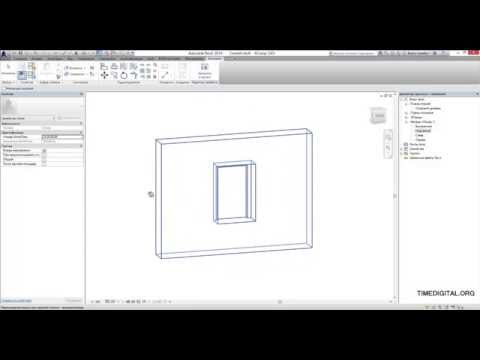Если вы пытаетесь объединить страницы из разных PDF-документов в один PDF-документ, этот процесс может быть немного сложным, но эффективным. Из этой статьи вы узнаете, как перетаскивать страницы между документами PDF в Adobe Acrobat.
Шаги

Шаг 1. Откройте PDF-документ, в который вы хотите добавить страницы
Это будет документ получателя. Перейдите к документу PDF в своих файлах и щелкните его, чтобы открыть в Adobe Reader.

Шаг 2. Откройте PDF-документ, из которого вы будете брать страницы
Это будет донорский документ.

Шаг 3. Наведите курсор на плитку. вариант и выберите По горизонтали.
Вы можете получить доступ к этой опции, нажав на Окно вкладка на ленте меню в верхней части экрана. Acrobat отображает оба открытых документа в отдельных окнах документов.

Шаг 4. Щелкните вкладку Страницы в каждом документе
В Страницы панель для каждого документа отображает эскизы страниц в документах.

Шаг 5. Перетащите правые поля панели страниц каждого документа вправо
Вам нужно будет сделать это, чтобы отобразить как можно большее количество эскизов страниц в каждом PDF-документе.

Шаг 6. Выберите эскизы страниц, которые вы хотите добавить в документ получателя
Обязательно нажимайте клавишу Ctrl при выборе, так как это позволяет выбрать несколько эскизов изображений.

Шаг 7. Перетащите выбранные эскизы изображений из панели Pages документа-донора на панель Pages документа получателя
В Страницы На панели документа-получателя отображается синяя полоса, обозначающая положение в документе, куда будут вставлены страницы. Вы можете вставлять страницы между любыми страницами документа получателя.

Шаг 8. Добавьте выбранные эскизы изображений на панель «Страницы» документа получателя
Acrobat добавляет копии страниц, представленных в виде эскизов, в документ получателя. Страницы донорского документа остаются без изменений.